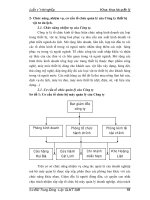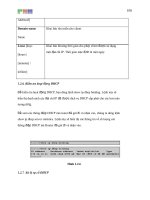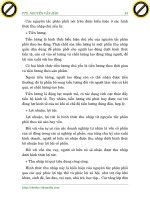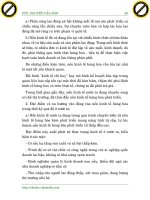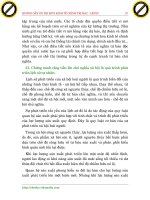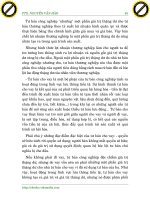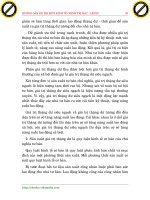Giáo trình hướng dẫn tìm hiểu về cách tạo graphic movie chuyển động bằng key sence trong đồ họa phần 7 pdf
Bạn đang xem bản rút gọn của tài liệu. Xem và tải ngay bản đầy đủ của tài liệu tại đây (717.76 KB, 10 trang )
THIẾT KẾ WEB – TỰ HỌC MACROMEDIA FLASH 5.0 BẰNG HÌNH ẢNH BIÊN SOẠÏN : KS PHẠM QUANG HUY
Nhấp chọn công cụ Rectangle Tool và nhấp chọn vào vùng công cụ bổ sung Rounded
Rectangle Radius. Nhập giá trò là 100 vào trong hộp thoại Rectangle Settings để làm bo
tròn các góc của hình chữ nhật.
Bây giờ bạn hãy vẽ vào trong hình chữ nhật để tạo thành nút như sau:
Nhấp chuột vào nút Scene1 để trở về giao diện chính của Flash.
Nhấp chuột vào Layer1 và đổi tên lại thành Layer Nut 3D, nhấp chuột vào frame 30 và
nhấn phím F5 để thêm một dãy các frame trống.
THẾ GIỚI ĐỒ HỌA – TỦ SÁCH STK GIÁO TRÌNH ĐIỆN TỬ : SỬ DỤNG FLASH 5.0
51
.
.
THIẾT KẾ WEB – TỰ HỌC MACROMEDIA FLASH 5.0 BẰNG HÌNH ẢNH BIÊN SOẠÏN : KS PHẠM QUANG HUY
Kéo Movie Clip STK Animation xuất hiện trong cửa sổ thư viện vào trong vùng làm
việc trên Layer này. Dùng các đường guideline để xác đònh vò trí của đối tượng này.
Tạo mới Layer có tên Layer Nut và kéo biểu tượng Nut dieu khien xuất hiện trong cửa
sổ thư viện vào. Sau đó kéo Layer này xuống nằm bên dưới Layer Nut 3D.
Nhấp chuột tạo mới Layer có tên Layer ky tu, nhấp chuột kéo Movie Clip Logo-Vong từ
cửa sổ thư viện vào vùng làm việc sao cho chuỗi ký tự vòng tròn này bao bọc ký tự STK.
THẾ GIỚI ĐỒ HỌA – TỦ SÁCH STK GIÁO TRÌNH ĐIỆN TỬ : SỬ DỤNG FLASH 5.0
52
.
.
THIẾT KẾ WEB – TỰ HỌC MACROMEDIA FLASH 5.0 BẰNG HÌNH ẢNH BIÊN SOẠÏN : KS PHẠM QUANG HUY
Nhấp chuột vào công cụ Rotate
trong vùng công cụ Arrow Tool và
xoay chuỗi ký tự một góc 90
0
. Khi
đó bạn sẽ thấy các cạnh hình thoi
của đường viền của đối tượng.
THẾ GIỚI ĐỒ HỌA – TỦ SÁCH STK GIÁO TRÌNH ĐIỆN TỬ : SỬ DỤNG FLASH 5.0
53
.
.
THIẾT KẾ WEB – TỰ HỌC MACROMEDIA FLASH 5.0 BẰNG HÌNH ẢNH BIÊN SOẠÏN : KS PHẠM QUANG HUY
Bây giờ bạn hãy dùng công cụ Scale của công cụ Arrow Tool và kéo nút điều khiển bên
dưới để làm cho vòng chuỗi ký tự có nét nhìn hơi nghiên. Bạn cũng có thể kéo một trong
các nút điều khiển khác để có được hình như sau.
Nhấn phím F6 trên Layer này để thêm một keyframe thứ 2. Nhấp chuột trở lại keyframe
thứ nhất và chọn trên trình đơn Window > Panels > Effects.
Nhấp chọn hiệu ứng Advanced và nhập các giá trò trong bảng Effect như trong hình. Với
các giá trò này bạn sẽ thấy chuỗi ký tự trở thành bóng mờ.
Nhấp chuột vào vò trí frame cuối cùng trên Layer này và nhấn phím F6.
THẾ GIỚI ĐỒ HỌA – TỦ SÁCH STK GIÁO TRÌNH ĐIỆN TỬ : SỬ DỤNG FLASH 5.0
54
.
.
THIẾT KẾ WEB – TỰ HỌC MACROMEDIA FLASH 5.0 BẰNG HÌNH ẢNH BIÊN SOẠÏN : KS PHẠM QUANG HUY
Nhấp chuột tiếp vào keyframe thứ 2 và xác đònh các giá trò như sau trong bảng Effect.
Lúc này bạn sẽ thấy chuỗi ký tự biến mất.
Nhấp chuột trở lại keyframe cuối cùng và xác đònh ký tự mờ trong bảng Effect như đã
thực hiện cho frame thứ nhất.
THẾ GIỚI ĐỒ HỌA – TỦ SÁCH STK GIÁO TRÌNH ĐIỆN TỬ : SỬ DỤNG FLASH 5.0
55
.
.
THIẾT KẾ WEB – TỰ HỌC MACROMEDIA FLASH 5.0 BẰNG HÌNH ẢNH BIÊN SOẠÏN : KS PHẠM QUANG HUY
Để thực hiện bước kế tiếp, bạn hãy tạo mới Layer Ky tu Animation và kéo đoạn phim
Movie Clip Logo-Vong trong cửa sổ thư viện vào trong Layer này.
Bây giờ bạn hãy dùng công cụ Rotate và Scale của công cụ Arrow Tool để biến đối sao
cho lớp ký tự trong Layer ky tu là bóng đổ của Layer này.
Chú y
ù : Do ký tự trước đó bạn đã thay đổi nhiều lần do vậy sẽ khó có thể sắp xếp được sao cho
lớp Layer bên dưới là bóng đổ của lớp Layer trên. Vì vậy có một cách khác nhanh hơn nữa là bạn
hãy sao chép đối tượng trong frame đầu tiên của Layer ky tu và dán vào frame rỗng trong Layer
ky tu Animation. Sau đó bạn hãy xác đònh các giá trò trong bảng Effect trở lại giá trò ban đầu để
ký tự hiển thò trở lại.
Di chuyển đối tượng vừa mới sao chép để chúng nằm chồng lên nhau
THẾ GIỚI ĐỒ HỌA – TỦ SÁCH STK GIÁO TRÌNH ĐIỆN TỬ : SỬ DỤNG FLASH 5.0
56
.
.
THIẾT KẾ WEB – TỰ HỌC MACROMEDIA FLASH 5.0 BẰNG HÌNH ẢNH BIÊN SOẠÏN : KS PHẠM QUANG HUY
Xác đònh các giá trò trong bảng Effect để đối tượng trở về thuộc tính ban đầu
Bây giờ bạn hãy nhấp chuột vào frame cuối cùng của Layer ky tu Animation và nhấn
phím F6.
Nhấp phải chuột tại keyframe thứ nhất và chọn lệnh Create Motion Tween để tạo
đường chuyển động.
Nhấp chuột tại frame 15 và nhấn phím F6, kéo Movie Clip Logo-Vong trong cửa sổ thư
viện vào trong keyframe 15 của Layer Ky tu Animation và xoá lớp ký tự trước đó để
bây giờ chỉ còn lớp ký tự mới kéo vào.
THẾ GIỚI ĐỒ HỌA – TỦ SÁCH STK GIÁO TRÌNH ĐIỆN TỬ : SỬ DỤNG FLASH 5.0
57
.
.
THIẾT KẾ WEB – TỰ HỌC MACROMEDIA FLASH 5.0 BẰNG HÌNH ẢNH BIÊN SOẠÏN : KS PHẠM QUANG HUY
Bạn hãy nhấn phím Enter để xem trước chuyển động của chuỗi ký tự này. Lúc này bạn
sẽ thấy chuỗi ký tự lật ngang sau đó lật đứng lên.
Nhấp chuột trở lại keyframe thứ nhất và chọn trên trình đơn Window > Actions, nhấp
đúp chuột vào lệnh Stop trong danh sách lệnh Basic Action của bảng Frame Actions.
Nhấp chuột tiếp vào trình đơn Window > Panels > Frame, nhập giá trò 1 vào trong vùng
Label của bảng frame này. Có nghóa là bạn gán nhãn có tên là 1 tại keyframe thứ nhất
này. Lúc đó bạn sẽ thấy cờ màu đỏ xuất hiện tại keyframe bên cạnh số 1.
THẾ GIỚI ĐỒ HỌA – TỦ SÁCH STK GIÁO TRÌNH ĐIỆN TỬ : SỬ DỤNG FLASH 5.0
58
.
.
THIẾT KẾ WEB – TỰ HỌC MACROMEDIA FLASH 5.0 BẰNG HÌNH ẢNH BIÊN SOẠÏN : KS PHẠM QUANG HUY
Nhấp chuột tiếp vào keyframe 15 và chọn trong bảng Frame Actions là cũng gán lệnh
Stop tại frame này. Sau đó gán nhãn cho frame này trong bảng Frame làsố 2.
Nhấp chuột tiếp vào keyframe cuối cùng và chọn lệnh trong keyframe này là
gotoAndPlay (1) bằng cách nhấp đúp chuột vào lệnh Goto trong bảng Frame Actions.
Nhấp chuột tiếp vào mục Type bên dưới bảng Frame Actions và chọn tùy chọn Frame
Label.
Nhấp chuột tiếp vào vùng lệnh Go to and Play bên dưới bảng để bỏ dấu kiểm trong tùy
chọn này. Bây giờ câu lệnh trong frame tại bảng Frame Actions này là : GotoAndStop
(“1”);
THẾ GIỚI ĐỒ HỌA – TỦ SÁCH STK GIÁO TRÌNH ĐIỆN TỬ : SỬ DỤNG FLASH 5.0
59
.
.
THIẾT KẾ WEB – TỰ HỌC MACROMEDIA FLASH 5.0 BẰNG HÌNH ẢNH BIÊN SOẠÏN : KS PHẠM QUANG HUY
Nhấp chuột vào frame 15 trên Layer Nut và nhấn phím F6 để chèn keyframe vào vò trí
này.
Nhấp chuột vào đối tượng nút trên keyframe 15 này và chọn lệnh trong bảng Object
Actions là lệnh Go To.
THẾ GIỚI ĐỒ HỌA – TỦ SÁCH STK GIÁO TRÌNH ĐIỆN TỬ : SỬ DỤNG FLASH 5.0
60
.
.